当前位置:首页 > 帮助中心 > 重装系统进程很慢怎么回事?电脑配置低重装系统教程【图文】
重装系统进程很慢怎么回事?电脑配置低重装系统教程【图文】
重装系统进程很慢怎么回事?随着使用时间的推移,电脑系统运行变得缓慢,这是很多电脑都无法避免的问题,甚至这种情况还会导致重装系统的进程也开始变慢。但是没关系,这一切的问题,在你重装系统完成后就不再有了,电脑重新恢复流畅。那下面就来看电脑配置低重装系统教程图文。
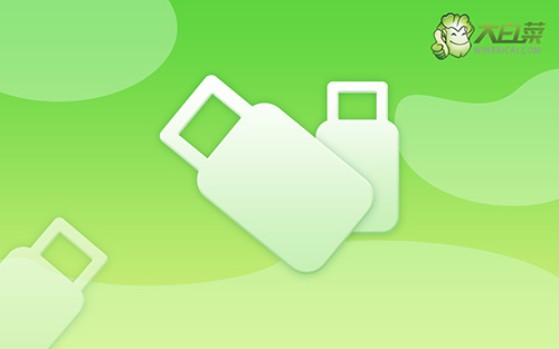
一、u盘重装系统常用工具
系统版本: Windows 7企业版
安装工具:大白菜u盘启动盘制作工具(点击红字下载)
二、u盘重装系统所需准备
1、电脑重装系统,通常都需要先格式化c盘,所以,大家一定要记得备份好C盘的重要数据,不然重装系统之后,你基本是找不回原数据的。
2、制作u盘启动盘,需要注意启动模式,其中,USB—HDD适用于现在的大多数电脑机型,而USB—ZIP适用于较老式的电脑机型,一般默认选择前者。
3、制作好u盘启动之后,我们还需要下载Windows系统镜像,来源要安全可靠。如果你不确定所下载的镜像是否安全,可以选择去“msdn我告诉你”下载,该网站有不同版本的系统镜像可以下载。
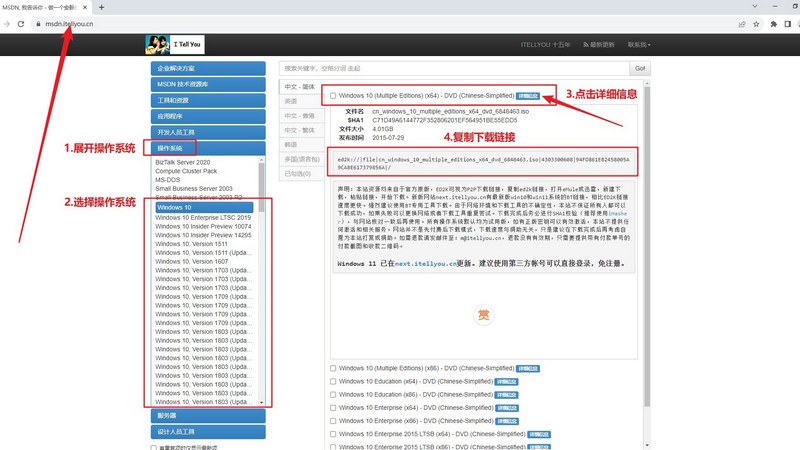
三、u盘重装系统操作步骤
大白菜u盘制作步骤:
1、去大白菜官网,下载大白菜U盘启动盘制作工具最新版,右键解压并打开软件。
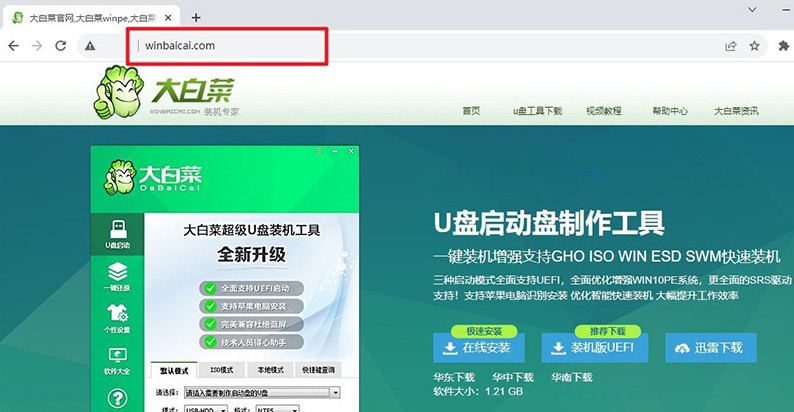
2、将准备好的u盘接入电脑,默认u盘启动盘的模式和格式设置,点击进行制作即可。
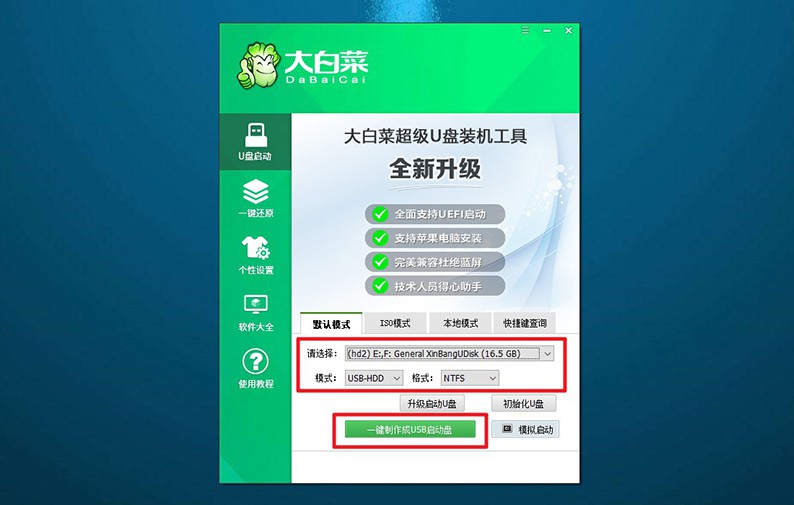
3、注意,整个操作过程需要一定的时间,期间不要对u盘进行其他操作。
大白菜u盘启动步骤:
1、除了bios快捷键,大家还可以查询电脑型号对应的u盘启动快捷键,设置u盘启动。
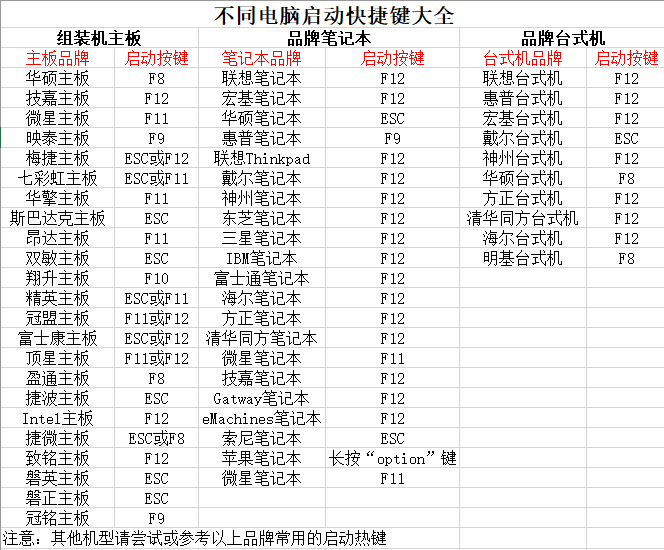
2、如图所示,电脑重启并按U盘启动快捷键,即可进入设置界面,选中U盘并回车。
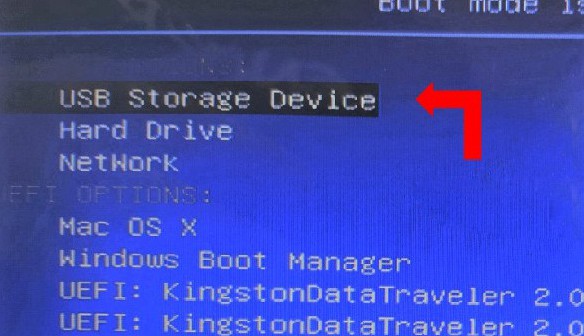
3、在大白菜主菜单界面中,你选中【1】启动Win10X64PE选项并回车即可。
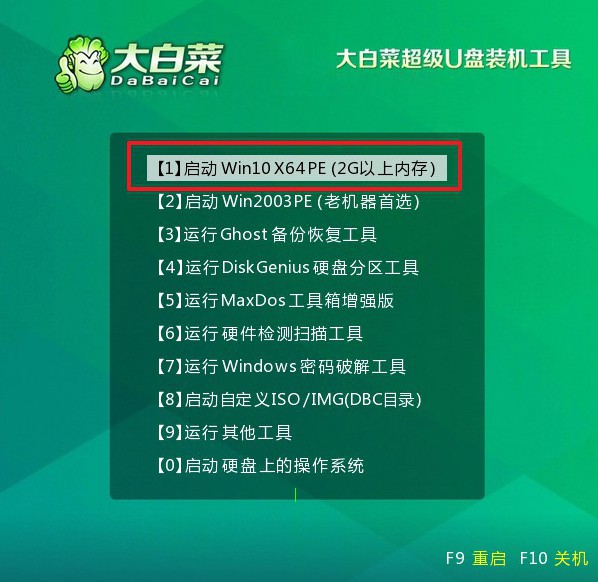
大白菜u盘装系统步骤:
1、进入大白菜桌面后,找到并打开一键装机软件,如图所示进行设置,点击“执行”即可。
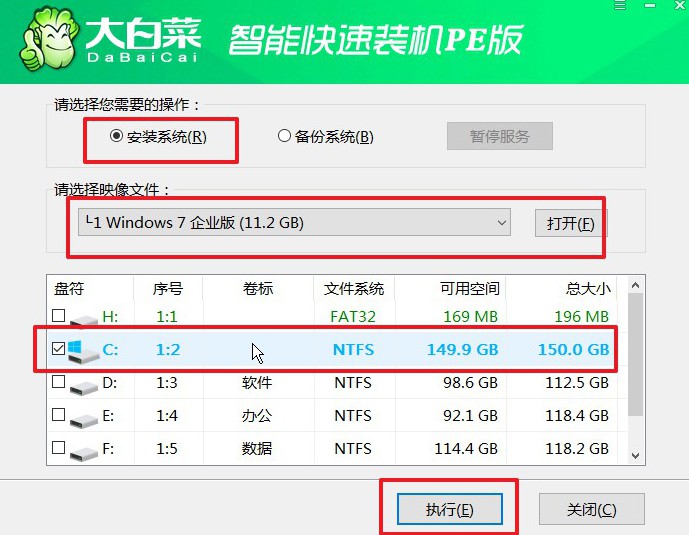
2、弹出的还原窗口,默认设置,点击“是”,等待装机软件自己运行即可。
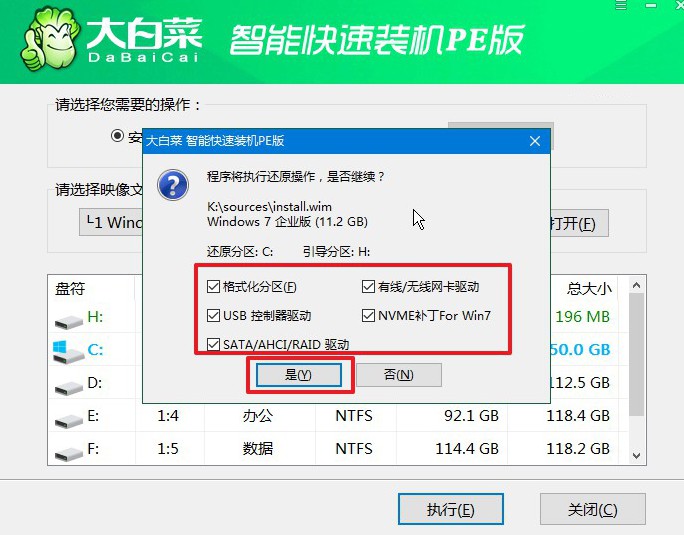
3、进入大白菜系统安装界面后,勾选重启并记住在电脑第一次重启时,拔掉u盘启动盘。
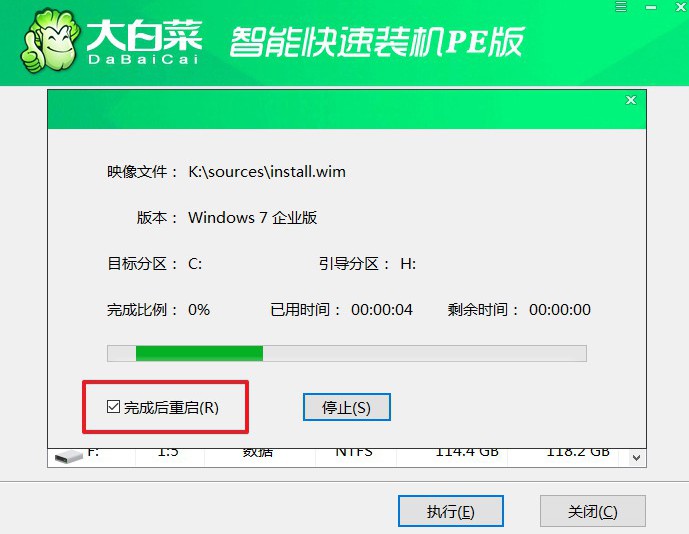
4、最后,电脑还会多次重启,不用担心,这是正常的,耐心等待Windows系统安装完成即可。

四、u盘重装系统常见问题
win7重装系统后鼠标键盘不能用怎么办?
检查硬件连接:确保鼠标和键盘已正确连接到计算机的USB端口。尝试将它们连接到其他USB端口,确保端口没有故障。
使用PS/2接口:如果可能,尝试使用PS/2接口连接鼠标和键盘,而不是USB接口。有些计算机在BIOS中可能需要启用PS/2支持。
重启计算机:尝试重启计算机,有时重新启动可以解决临时的硬件问题。
使用安全模式:尝试进入Windows安全模式,看看鼠标和键盘是否可以正常工作。如果可以,可能是某个驱动或程序引起的问题。
检查设备管理器:进入设备管理器,查看是否有关于鼠标和键盘的任何错误或警告。如果有,尝试更新或卸载相关的驱动程序,并重新启动计算机。
使用系统还原:如果在安装某个程序或驱动后出现问题,尝试使用系统还原将系统还原到之前正常工作的状态。
驱动问题:确保你已经安装了正确的鼠标和键盘驱动程序。你可以从计算机制造商的网站或硬件制造商的网站下载最新的驱动程序。
以上就是本次电脑配置低重装系统教程图文的全部内容了,你都学会了吗?电脑永久了,难免会遇到一些问题,比如说启动时间延长、应用程序响应缓慢、系统卡顿等等。这个时候,不需要沮丧,因为重装系统就可以解决问题,恢复流畅。

